Το WAV είναι μια μορφή ασυμπίεστου ήχου που βραβεύεται για την υψηλή ποιότητα και τη συμβατότητά του. Όταν θέλετε να εξαγάγετε ήχο από ένα βίντεο, προετοιμαστείτε για επεξεργασία ή απλώς εξερευνήστε τον ήχο χωρίς απώλειες, μετατρέποντας MP4 σε WAV γίνεται μια κρίσιμη δεξιότητα.
Αυτή η ανάρτηση εμβαθύνει στις εσωτερικές λειτουργίες της μετατροπής MP4 σε WAV, παρουσιάζοντας πέντε ισχυρές μεθόδους για την εξαγωγή ήχου. Μπορείτε να επιλέξετε τον προτιμώμενο τρόπο μετατροπής MP4 σε WAV για την πιο αγνή πιστότητα ήχου.
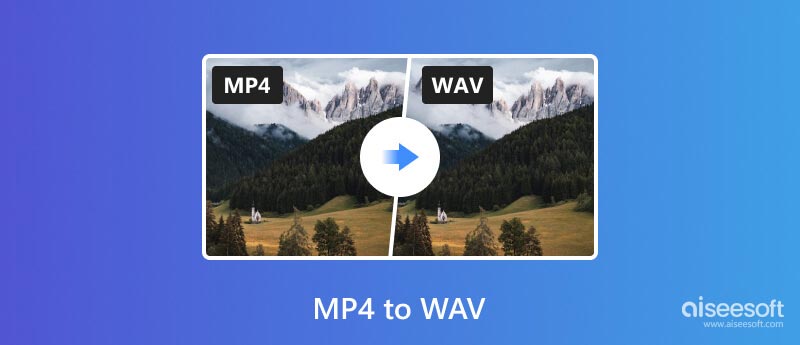
Τα αρχεία WAV περιέχουν καθαρά δεδομένα ήχου χωρίς συμπίεση. Διατηρούν κάθε ηχητική λεπτομέρεια και είναι ιδανικά για επαγγελματική επεξεργασία, mastering και αρχειοθέτηση. Αρχικά, θα θέλαμε να προτείνουμε τους ισχυρούς Aiseesoft Video Converter Ultimate για να κάνετε τη μετατροπή από MP4 σε WAV με βελτιωμένη ποιότητα ήχου.

Λήψεις
100% ασφαλής. Χωρίς διαφημίσεις.
100% ασφαλής. Χωρίς διαφημίσεις.




Εάν αναζητάτε μια ισχυρή και ολοκληρωμένη λύση για τη μετατροπή των βίντεο MP4 σας σε παρθένο ήχο WAV, το Video Converter Ultimate αξίζει σοβαρής προσοχής. Αυτό το λογισμικό υπερβαίνει την απλή μετατροπή, προσφέροντας πληθώρα χαρακτηριστικών και λειτουργιών για την κάλυψη ποικίλων αναγκών.
Το VLC, το πανταχού παρόν πρόγραμμα αναπαραγωγής πολυμέσων, δεν αφορά μόνο την αναπαραγωγή βίντεο. Έχει επίσης μια ισχυρή γροθιά όταν πρόκειται για μετατροπή και η εξαγωγή ήχου WAV από τα MP4 σας δεν αποτελεί εξαίρεση.

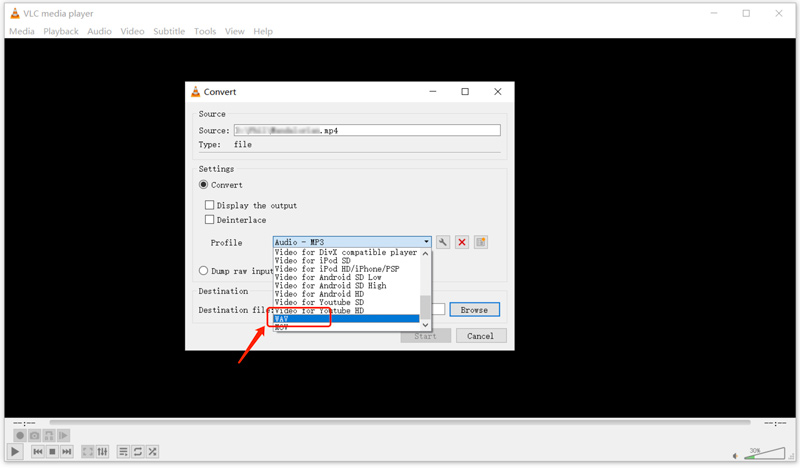
Εάν δεν βλέπετε το WAV στη λίστα, κάντε κλικ στην επιλογή Δημιουργία νέου προφίλ. Στο παράθυρο Έκδοση Προφίλ, ονομάστε το προφίλ σας. Στην περιοχή Ενθυλάκωση, επιλέξτε WAV. Στη συνέχεια, αναπτύξτε την ενότητα Κωδικοποιητής ήχου και επιλέξτε ξανά WAV. Μπορείτε να προσαρμόσετε περισσότερες επιλογές. Κάντε κλικ στο Create.
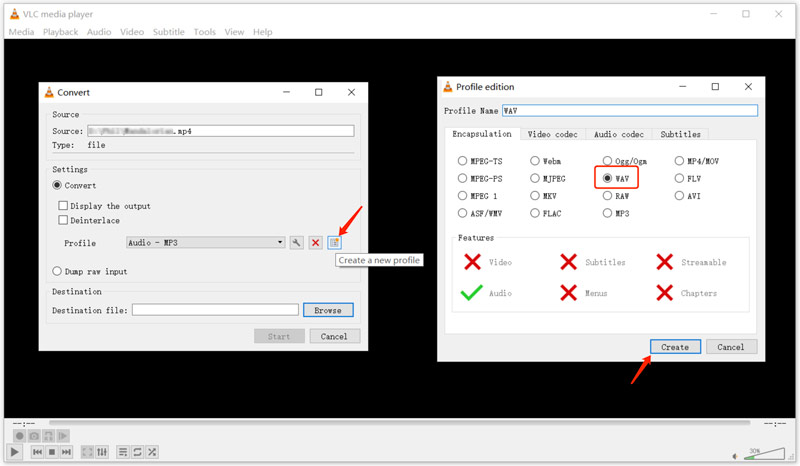
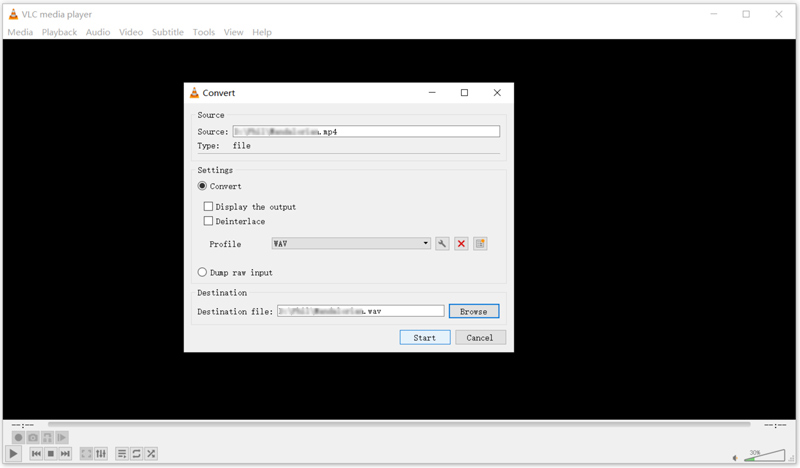
θράσος είναι ένα πρόγραμμα επεξεργασίας ήχου ανοιχτού κώδικα που λειτουργεί ως εύχρηστο εργαλείο για την εξαγωγή ήχου από αρχεία βίντεο. Αν και δεν είναι η κύρια λειτουργία του, οι προσαρμόσιμες επιλογές του Audacity το καθιστούν μια σταθερή επιλογή για τη μετατροπή αρχείων MP4 σε ήχο WAV. Αυτός ο δωρεάν μετατροπέας MP4 σε WAV είναι διαθέσιμος για Windows, Mac, Linux και άλλες πλατφόρμες.
Το Audacity απαιτεί από τη βιβλιοθήκη FFmpeg να ανοίγει και να εισάγει ορισμένες μορφές βίντεο και ήχου, συμπεριλαμβανομένων των MP4, AAC, WMA και άλλων. Αυτό οφείλεται σε περιορισμούς αδειοδότησης, καθώς το Audacity δεν μπορεί να διανείμει μόνο του αυτούς τους κωδικοποιητές. Επομένως, θα πρέπει να επισκεφτείτε τη σελίδα Εγκατάσταση του FFmpeg και να εγκαταστήσετε τη σωστή έκδοση που είναι συμβατή με το λειτουργικό σας σύστημα.
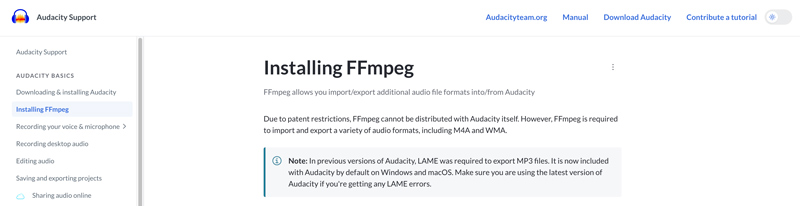
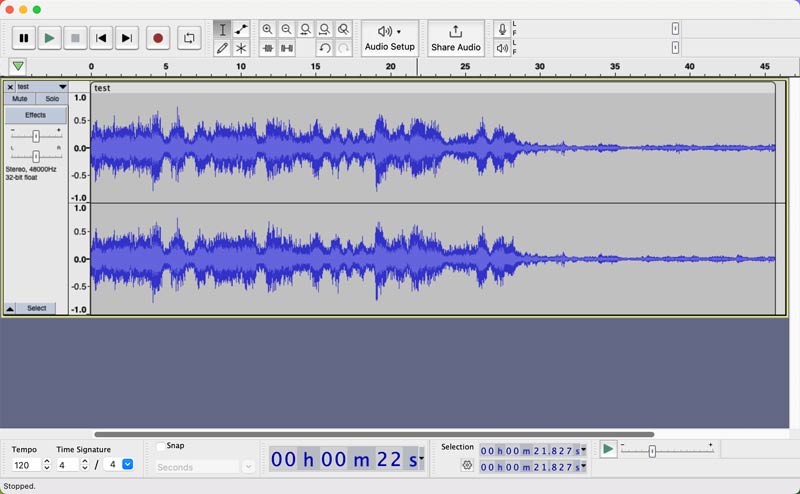
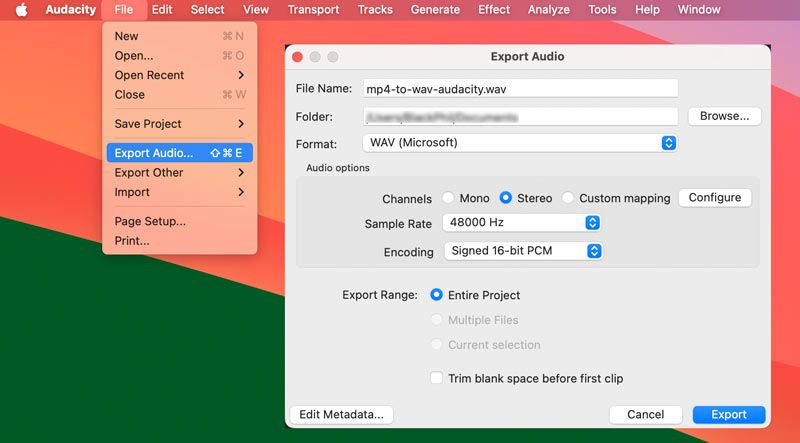
Εάν δεν καταφέρετε να εισαγάγετε βίντεο στο Audacity, ελέγξτε και βεβαιωθείτε ότι κατεβάσατε τη σωστή έκδοση FFmpeg για την αρχιτεκτονική του λειτουργικού σας συστήματος. Επίσης, βεβαιωθείτε ότι το Audacity δείχνει τη σωστή θέση της βιβλιοθήκης ffmpeg.exe (Windows) ή libavformat (Mac/Linux). Μετά την εγκατάσταση του FFmpeg, επανεκκινήστε το Audacity.
Το FFmpeg είναι ένα ισχυρό εργαλείο γραμμής εντολών που χρησιμοποιείται για την επεξεργασία αρχείων πολυμέσων. Μπορεί να κωδικοποιήσει, αποκωδικοποιήσει, διακωδικοποιήσει, mux, demux, ροή, φιλτράρει και να παίξει σχεδόν οτιδήποτε όσον αφορά τις μορφές ήχου και βίντεο. Μπορεί να μετατρέψει MP4 σε αρχεία WAV υψηλής ποιότητας. Ενώ το FFmpeg μπορεί να φαίνεται τρομακτικό στην αρχή, η ισχύς και η ευελιξία του είναι ανεκτίμητες.
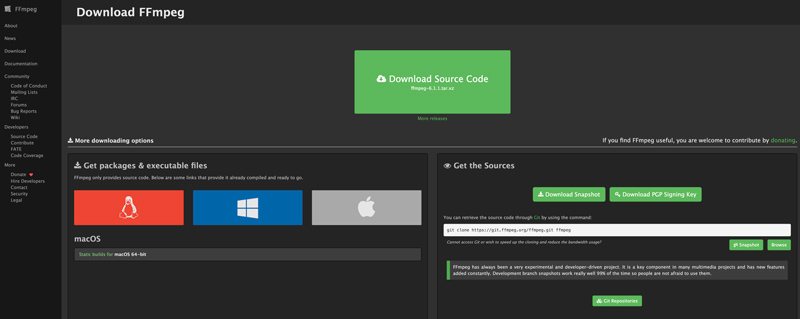
ffmpeg -i είσοδος.mp4 έξοδος.wav
Αντικαταστήστε το input.mp4 με το πραγματικό όνομα αρχείου του βίντεο MP4. Αντικαταστήστε το output.wav με το όνομα αρχείου που θέλετε για το αρχείο WAV που μετατράπηκε.
Προσαρμογή ρυθμού bit: ffmpeg -i input.mp4 -b:a 1600k output.wav
Επιλέξτε Sample Rate: ffmpeg -i input.mp4 -ar 44100 output.wav
Η μετατροπή των MP4 σας σε ήχο WAV υψηλής ποιότητας online μπορεί να επιτευχθεί εύκολα με εργαλεία όπως Δωρεάν διαδικτυακός μετατροπέας βίντεο Aiseesoft. Σας επιτρέπει να απολαμβάνετε τις μετατροπές ήχου WAV χωρίς κρυφό κόστος ή ενοχλητική δημιουργία λογαριασμού. Μπορείτε να μετατρέψετε τα MP4 σας σε WAV μαζί με διάφορες άλλες μορφές ήχου και βίντεο.
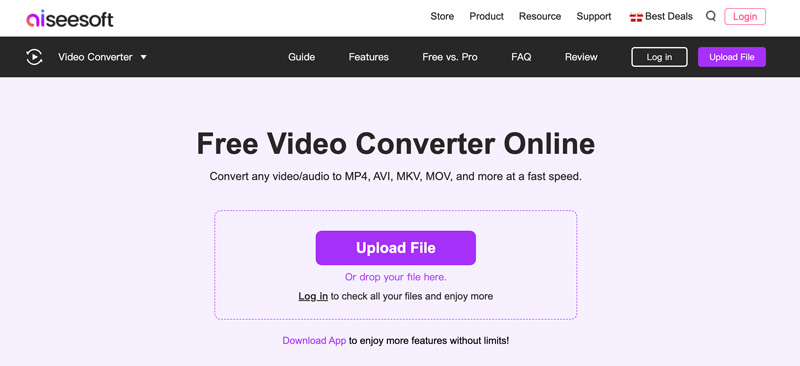
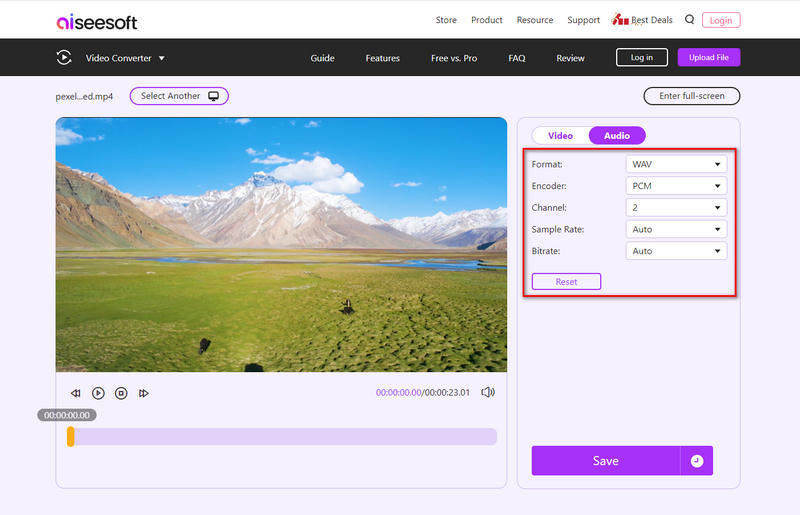
Ενώ το Free Video Converter Online λάμπει με τη φιλική προς τον χρήστη διεπαφή και τη δωρεάν πρόσβασή του, το τεράστιο διαδικτυακό τοπίο προσφέρει πολλές άλλες εξαιρετικές επιλογές για τη μετατροπή MP4 σε WAV, όπως Zamzar, Convertio, Kapwing, CloudConvert και άλλα.
Επιλέξτε τον προτιμώμενο online μετατροπέα MP4 σε WAV με βάση παράγοντες όπως περιορισμούς μεγέθους αρχείου, επιθυμητές δυνατότητες και ταχύτητα μετατροπής. Λάβετε υπόψη ότι ορισμένοι διαδικτυακοί μετατροπείς ενδέχεται να επανακωδικοποιήσουν τον ήχο κατά τη μετατροπή, προκαλώντας δυνητικά απώλεια ποιότητας.
Πώς μπορώ να μετατρέψω MP4 σε WAV δωρεάν Windows 10/11;
Έχετε πολλές επιλογές για δωρεάν μετατροπή MP4 σε WAV στα Windows 10/11. Μπορείτε να χρησιμοποιήσετε δωρεάν διαδικτυακούς μετατροπείς, λογισμικό ανοιχτού κώδικα και δωρεάν μετατροπείς βίντεο. Επιλέξτε το επιθυμητό εργαλείο από τις παραπάνω συστάσεις.
Μπορεί το Windows Media Player να μετατρέψει MP4 σε WAV;
Ενώ το Windows Media Player είναι ένα προεγκατεστημένο πρόγραμμα αναπαραγωγής πολυμέσων στα Windows 10/11, έχει περιορισμένες δυνατότητες μετατροπής. Δυστυχώς, δεν μπορεί να μετατρέψει απευθείας MP4 σε WAV λόγω έλλειψης κωδικοποιητών για βίντεο MPEG-4 και ήχο AAC. Ωστόσο, υπάρχουν τρόποι για να επιτύχετε έμμεσα τη μετατροπή MP4 σε WAV χρησιμοποιώντας το Windows Media Player.
Εάν το MP4 σας προέρχεται από ένα CD, μπορείτε να το αντιγράψετε χρησιμοποιώντας το Windows Media Player και να επιλέξετε WAV ως μορφή εξόδου. Επειδή το Windows Media Player υποστηρίζει εγγενώς κωδικοποίηση WAV. Επίσης, μπορείτε να εγκαταστήσετε εξωτερικούς κωδικοποιητές που ενδέχεται να επιτρέπουν τη μετατροπή MP4 σε WAV. Αναζητήστε πακέτα κωδικοποιητή όπως το K-Lite Codec Pack ή το CCCP που ισχυρίζονται ότι προσθέτουν υποστήριξη MP4 και AAC.
Τα Windows 10/11 υποστηρίζουν αρχεία WAV;
Ναι, τα Windows 10/11 υποστηρίζουν πλήρως αρχεία WAV. Το Windows Media Player και άλλες ενσωματωμένες εφαρμογές ήχου μπορούν να αναπαράγουν απρόσκοπτα αρχεία WAV χωρίς να χρειάζονται επιπλέον κωδικοποιητές. Ορισμένοι ήχοι και ειδοποιήσεις συστήματος των Windows 10 χρησιμοποιούν μορφή WAV για σαφείς και αξιόπιστες ηχητικές ενδείξεις.
Μπορώ να μετατρέψω βίντεο MP4 σε ήχο WAV στο Mac μου χρησιμοποιώντας τη Μουσική;
Η εφαρμογή Μουσική προσφέρει έναν απλό τρόπο μετατροπής βίντεο MP4 σε ήχο WAV στο Mac σας, αλλά οι περιορισμοί της ενδέχεται να μην ταιριάζουν σε όλες τις ανάγκες. Ανοίξτε την εφαρμογή Μουσική, κάντε κλικ στο μενού Μουσική και επιλέξτε Προτιμήσεις. Κάντε κλικ στην καρτέλα Αρχεία και, στη συνέχεια, κάντε κλικ στο κουμπί Εισαγωγή ρυθμίσεων. Επιλέξτε WAV από το αναπτυσσόμενο μενού Εισαγωγή με χρήση. Κάντε κλικ στο OK δύο φορές για να αποθηκεύσετε τις αλλαγές σας. Εισαγάγετε το βίντεο MP4 στην εφαρμογή Μουσική. Θα εξαγάγει τον ήχο από το MP4 και θα τον εισάγει ως αρχείο WAV.
Συμπέρασμα
Μετατροπή MP4 σε WAV ξεκλειδώνει τον παρθένο ήχο στα αρχεία βίντεο σας. Αυτή η ανάρτηση κοινοποιεί πέντε αποτελεσματικές μεθόδους για να πλοηγηθείτε με σιγουριά στη μετατροπή MP4 σε WAV. Η επιλογή του σωστού εργαλείου μετατροπέα MP4 σε WAV εξαρτάται από τις τεχνικές σας δεξιότητες, την επιθυμητή ποιότητα και την αναμενόμενη συχνότητα χρήσης.
Μετατροπή MP4
MP4 MP4 σε MP3 MP4 σε AVI MP4 σε GIF MP4 σε WMV MP4 σε DVD MP4 σε AVI Mac Μετατροπέας MP4 σε DVD MP4 σε WebM MP4 σε WAV MP4 σε OGG MP4 σε MPEG MP4 σε FLV MP4 σε 3GP MP4 έως VOB MP4 σε SWF MP4 έως DivX MP4 σε ASF MP4 έως XviD MP4 εναντίον MOV MP4 σε WMA MP4 Converter MP4 μετατροπέας Mac
Το Video Converter Ultimate είναι εξαιρετικός μετατροπέας βίντεο, πρόγραμμα επεξεργασίας και ενισχυτής για μετατροπή, βελτίωση και επεξεργασία βίντεο και μουσικής σε 1000 μορφές και πολλά άλλα.
100% ασφαλής. Χωρίς διαφημίσεις.
100% ασφαλής. Χωρίς διαφημίσεις.